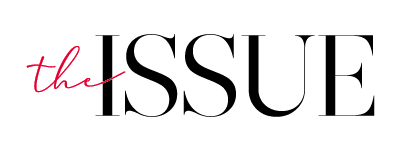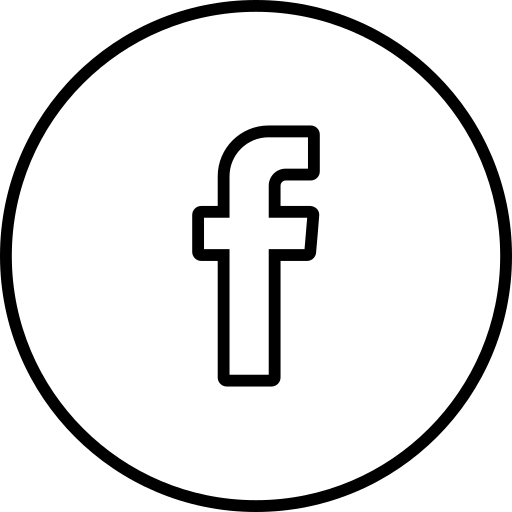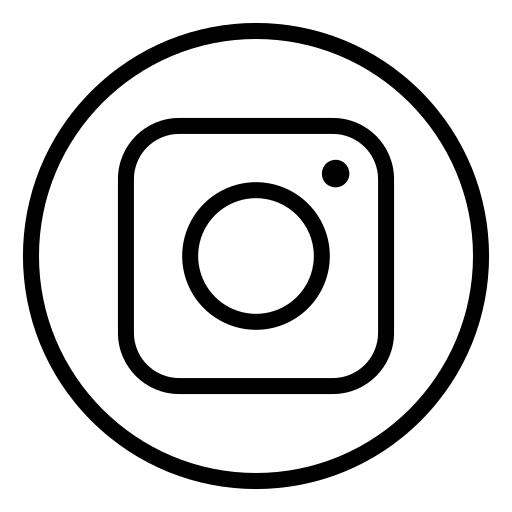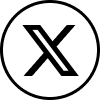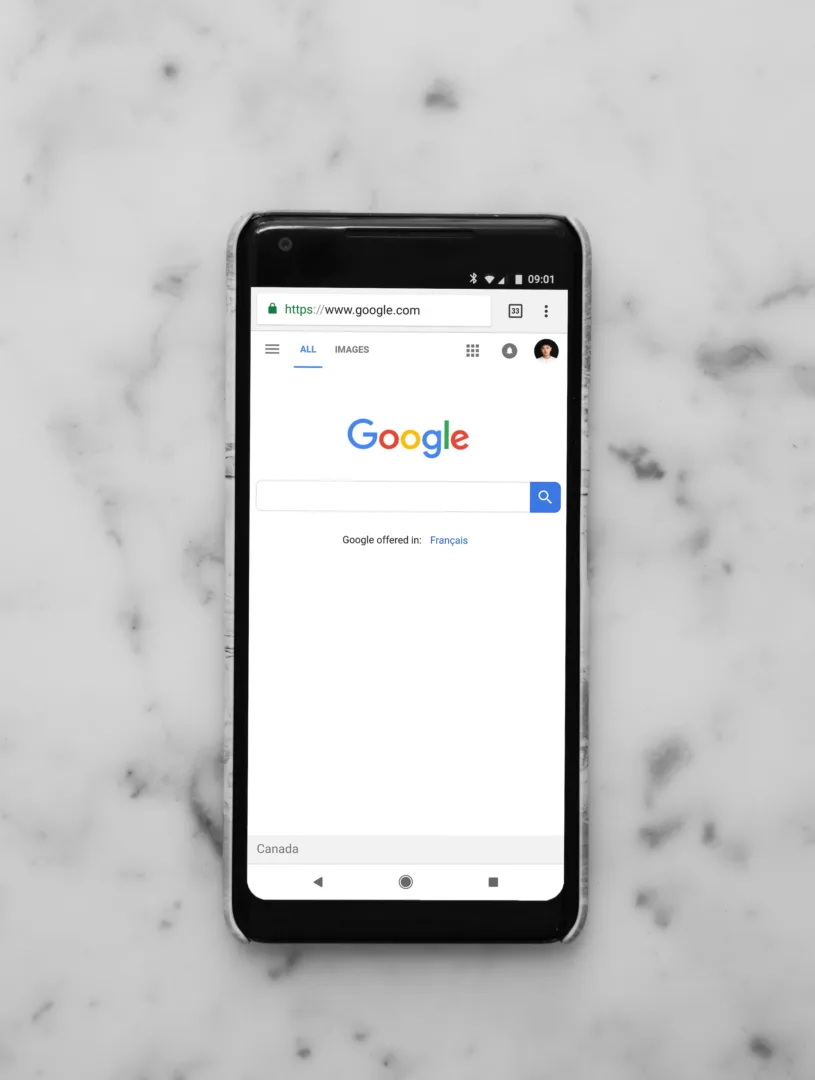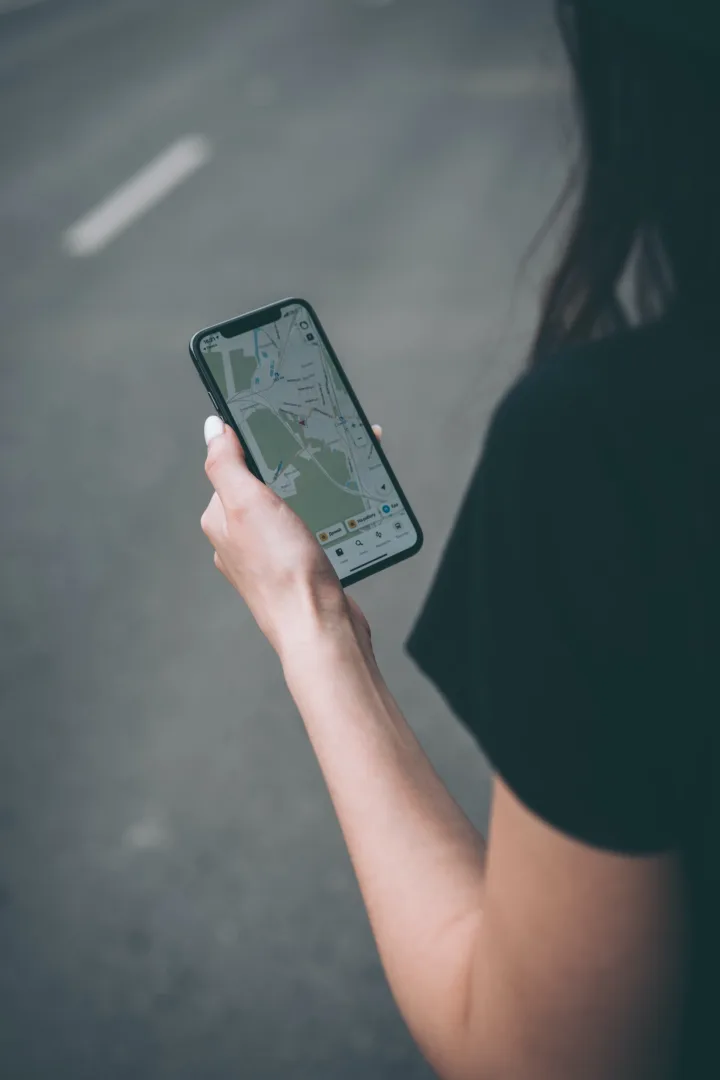Η Google σε παρακολουθεί όπου και αν πας- Δες πώς θα απενεργοποιήσεις τον εντοπισμό τοποθεσίας

Πιθανότατα θα αγχωνόσουν αν ήξερες ότι κάποιος παρακολουθεί πού πηγαίνεις κάθε μέρα, σωστά; Είτε το πιστεύεις είτε όχι, αυτό κάνει συνήθως η Google και άλλες εταιρείες στο διαδίκτυο.
Η Google προσφέρει πολλές χρήσιμες εφαρμογές, αλλά αν έχεις μία από τις εφαρμογές του iPhone ή της συσκευής Android, υπάρχει πιθανότητα η εταιρεία να γνωρίζει την τοποθεσία σου. Ακόμα κι αν το ιστορικό τοποθεσίας του λογαριασμού σου στη Google είναι απενεργοποιημένο, ορισμένες εφαρμογές θα μπορούσαν να αποθηκεύουν την τοποθεσία σου με χρονική σήμανση.
Μετά από έρευνα του 2018 από το Associated Press, η Google πρόσθεσε λειτουργίες για να διευκολύνει τον έλεγχο της τοποθεσίας και άλλων δεδομένων που αποθηκεύονται και τι διαγράφεται με λειτουργίες όπως τα Δεδομένα, στους Χάρτες και την Αναζήτηση, που σου δίνουν γρήγορη πρόσβαση στα στοιχεία ελέγχου τοποθεσίας.
Ωστόσο, η Google μήνυσε πολλές πολιτείες τον Ιανουάριο του 2022 για τη χρήση δεδομένων τοποθεσίας. Οι αγωγές ισχυρίστηκαν ότι η Google καθιστά “σχεδόν αδύνατο” για τους ανθρώπους να εμποδίσουν την παρακολούθηση της τοποθεσίας τους. Η Google υπερασπίστηκε τον εαυτό της ενάντια στις κατηγορίες, λέγοντας ότι οι ισχυρισμοί ήταν ανακριβείς και βασίστηκαν σε παρωχημένες δηλώσεις των ρυθμίσεών της.
Πώς θα δεις αν η Google σε παρακολουθεί
Υπάρχουν ρυθμίσεις που μπορείς να ελέγξεις για να βεβαιωθείς ότι η Google δεν σε παρακολουθεί. Θα σου πούμε πώς να ελέγξεις και να απενεργοποιήσεις την παρακολούθηση Google και ποια μπορεί να είναι τα αποτελέσματα αυτής της ενέργειας.
Απενεργοποίησε την παρακολούθηση τοποθεσίας της Google
1. Άνοιξε το Google.com στον επιτραπέζιο υπολογιστή ή το πρόγραμμα περιήγησης για κινητά και συνδέσου στον λογαριασμό σου Google χρησιμοποιώντας το κουμπί στην επάνω δεξιά γωνία.
2. Επίλεξε το εικονίδιο χρήστη στην επάνω δεξιά γωνία και μετά την «Διαχείριση» του λογαριασμού σου Google .
3. Επίλεξε Απόρρητο και εξατομίκευση.
4. Στην ενότητα «Πράγματα» που έχεις κάνει και μέρη που έχεις επισκεφτεί, επίλεξε Ιστορικό τοποθεσίας στο πλαίσιο ρυθμίσεων Ιστορικού. Αυτό ανοίγει τα στοιχεία ελέγχου δραστηριότητας.
5. Κάτω από το Ιστορικό τοποθεσία , επίλεξε το κουμπί στα δεξιά που λέει Απενεργοποίηση. Αυτό ανοίγει ένα αναδυόμενο παράθυρο.
6. Κάνε κύλιση στο κάτω μέρος αυτού του παραθύρου και επίλεξε Παύση.
Η απενεργοποίηση του ιστορικού τοποθεσίας καταργεί μόνο τα σημεία που βρέθηκαν από τη λειτουργία Χρονολόγιο Χαρτών Google, η οποία καταγράφει την τοποθεσία σου με συγκεκριμένα δεδομένα σε μια συγκεκριμένη στιγμή. Η σελίδα υποστήριξης της Google σχετικά με το θέμα λέει ότι ακόμη και όταν είναι απενεργοποιημένη, “ορισμένα δεδομένα τοποθεσίας ενδέχεται να συνεχίσουν να αποθηκεύονται σε άλλες ρυθμίσεις”, όπως η δραστηριότητα ιστού και εφαρμογών σου. Η Google ωστόσο χρησιμοποιεί αυτά τα δεδομένα για να κάνει τις λειτουργίες πιο εξατομικευμένες και χρήσιμες. Αυτές οι πληροφορίες δεν κοινοποιούνται ποτέ σε τρίτα μέρη ή διαφημιστές.
Διαγραφή παλιού ιστορικού τοποθεσίας
Η απενεργοποίηση της παρακολούθησης θα αποτρέψει την Google από την αποθήκευση νέων πληροφοριών τοποθεσίας, αλλά δεν διαγράφει τυχόν προηγούμενα δεδομένα που συγκεντρώθηκαν.
Δες πώς μπορείς να διαγράψεις αυτές τις πληροφορίες:
1. Άνοιξε το Google.com στον επιτραπέζιο υπολογιστή ή το πρόγραμμα περιήγησης για κινητά και συνδέσου στον λογαριασμό σου Google χρησιμοποιώντας το κουμπί στην επάνω δεξιά γωνία.
2. Επίλεξε το εικονίδιο χρήστη στην επάνω δεξιά γωνία και μετά πάτα Διαχείριση του λογαριασμού Google.
3. Επίλεξε Απόρρητο και εξατομίκευση.
4. Στην ενότητα Πράγματα που έχεις κάνει και μέρη που έχετε επισκεφτεί, επιλέξτε Ιστορικό τοποθεσίας στο πλαίσιο ρυθμίσεων Ιστορικού. Αυτό ανοίγει τα στοιχεία ελέγχου δραστηριότητας.
5. Επίλεξε Διαχείριση ιστορικού κοντά στο κάτω μέρος της σελίδας. Αυτό ανοίγει έναν χάρτη με μια γραμμή χρόνου στην επάνω αριστερή γωνία. Ο χάρτης δείχνει πού ήσουν και το χρονοδιάγραμμα δείχνει πού ήσουν και ποια ώρα.
6. Για να διαγράψεις την τοποθεσία για μια συγκεκριμένη ημερομηνία, επίλεξε την ημερομηνία στη γραμμή χρόνου. Στη συνέχεια, αυτή η ημερομηνία θα εμφανιστεί κάτω από τη γραμμή χρόνου. Πάτα το εικονίδιο του κάδου απορριμμάτων στα δεξιά της ημερομηνίας. Στο αναδυόμενο παράθυρο, επίλεξε Διαγραφή ημέρας.
7. Για να διαγράψεις όλο το ιστορικό τοποθεσίας σου ταυτόχρονα, επίλεξε το εικονίδιο του κάδου απορριμμάτων κοντά στην κάτω δεξιά γωνία του χάρτη κοντά στις επιλογές προβολής χάρτη και δορυφόρου.
8. Στο αναδυόμενο παράθυρο, επίλεξε το πλαίσιο που διαβάζει Καταλαβαίνω και θέλεις να διαγράψεις όλο το Ιστορικό τοποθεσίας. Επίλεξε Διαγραφή ιστορικού τοποθεσίας.
Η Google σε «ακούει» κρυφά συνεχώς
Οταν ήρθε στα αυτιά μας η είδηση (το 2019) ότι η Google και η Amazon έδιναν πρόσβαση σε ανθρώπινους εργολάβους σε ηχητικά κλιπ από τις συσκευές Google Home (τώρα Google Nest) και Echo των πελατών, σίγουρα όλοι μας τρομοκρατηθήκαμε.
Η Google άλλαξε έκτοτε την πολιτική της, απαιτώντας από εμάς να επιλέξουμε να ηχογραφούμε φωνητικές αναζητήσεις εξαρχής. Η συμμετοχή επιτρέπει επίσης την ανθρώπινη αναθεώρηση, αν και ο ήχος είναι ανώνυμος.

Σε περίπτωση που δεν θυμάσαι αν επέλεξες να συμμετέχεις ή όχι, ή αν το έχεις κάνει και τώρα το μετανιώνεις, σου έχουμε τη λύση! Μπορείς να βρεις όλη τη δραστηριότητά σου στο Google, από την πλοήγηση στους Χάρτες Google έως τα ερωτήματα της μηχανής αναζήτησης, στην ενότητα Η «δραστηριότητά μου» του λογαριασμού σας Google.
Μπορείς να διαβάσεις μια λίστα στην εφαρμογή Google Home ή ακόμα και να ακούσεις το δικό σου ιστορικό φωνητικής αναζήτησης (αν έχει ηχογραφηθεί). Ευτυχώς, μπορείς εύκολα να καθαρίσεις τον λογαριασμό σου.
Διάβασε τη συνέχεια ΕΔΩ.
|
Ακολούθησε το TheIssue.gr στο Google News και μάθε πρώτη όλα τα νέα!
|